Během jednoho roku od uvedení Linuxu Lite 4.0 (s kódovým označením Diamond) vydal tým Linux Lite svou nejnovější verzi s kódovým označením Emerald . Je známá jako jedna z nejlepších distribucí Linuxu a lehké distribuce, která kdy byla vydána. Nejnovější verze Emerald je vybavena spoustou nových funkcí. V tomto článku se podíváme na nové funkce v Emerald spolu s podrobným průvodcem instalace Linux Lite 5.0 krok za krokem se snímky obrazovky.
Nové funkce systému Linux Lite 5.0
Podívejme se na nové funkce vydané se smaragdovou verzí:
- Podpora UEFI
- Přidán spořič obrazovky XFCE
- Během živého spouštění byla přidána integrita
- FireWallD nahrazuje GUFW
- Vylepšená funkce upozornění na aktualizace
- Byla přidána rozšířená nabídka Whisker
- Nastavení HiDPI
- Leafpad nahrazen podložkou Mousepad
- Chromium odstraněn a Chrome přidán
- Upravený design obrazovky pro odhlášení
- Rozšířená příručka nápovědy
- Úpravy uvítací obrazovky
Instalační příručka Linux Lite 5.0 krok za krokem
Chcete-li nainstalovat Linux Lite 5, postupujte podle níže uvedených kroků. Než však zahájíte samotný proces instalace, musíte zkontrolovat, zda máte minimální systémové požadavky pro instalaci Linux Lite 5.0 do vašeho systému.
Krok 1) Zkontrolujte minimální požadavky
Chcete-li nainstalovat Linux Lite 5.0 do vašeho systému, musíte mít alespoň:
- 1GHz procesor
- 1024 MB RAM
- 10 GB HDD/SD
- Zaváděcí médium (jednotka USB)
- Stabilní připojení k internetu (volitelné)
Krok 2) Stáhněte si Linux Lite 5.0 ISO
Chcete-li zahájit instalaci, musíte si do systému stáhnout kopii Linux Lite 5.0 ISO. Nejnovější kopii si můžete stáhnout zde .
Krok 3) Vytvořte spouštěcí disk USB
Po dokončení stahování vypalte obraz ISO na disk USB / DVD a vytvořte spouštěcí disk. Jakmile úspěšně vytvoříte spouštěcí disk, restartujte systém a nezapomeňte změnit nastavení spouštění z biosu, aby se systém spouštěl z USB disku.
Krok 4) Spusťte Linux Lite
Jakmile se váš systém restartuje a nabootuje z USB disku, uvidíte uvítací obrazovku Linux Lite 5.0. Na uvítací obrazovce můžete vidět pět různých možností včetně:
- Spusťte Linux Lite
- Spusťte nouzový režim Linux Lite
- Nainstalujte Linux Lite nyní
- OEM nainstaluje Linux Lite pro výrobce
- Spustit memtest
- Restartovat
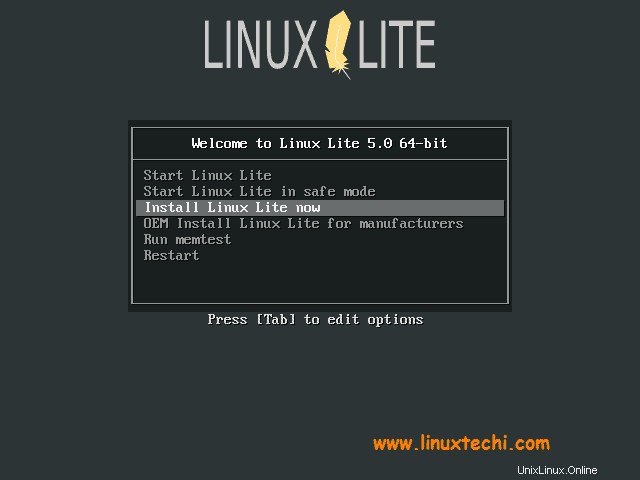
Pokud chcete začít s instalací přímo, můžete kliknout na „Instalovat Linux Lite nyní“. Pokud narazíte na nějaké problémy při spouštění, můžete vybrat možnost „Spustit nouzový režim Linux Lite“ nebo pokud chcete zkontrolovat, zda máte podporovaný hardware pro instalaci systému Linux Lite 5.0, klikněte na tlačítko „Spustit Linux Lite“, čímž se spustí zkontrolujte hardware a pokračujte v procesu instalace. V této instalační příručce umístěte ukazatel myši na možnost „Instalovat Linux Lite nyní“ a stiskněte klávesu Enter.
Krok 5) Nainstalujte Linux Lite
Poté se spustí instalační program Linux Lite a budete požádáni o výběr jazyka podle vašeho výběru. Vyberte preferovaný jazyk a klikněte na „Pokračovat ”
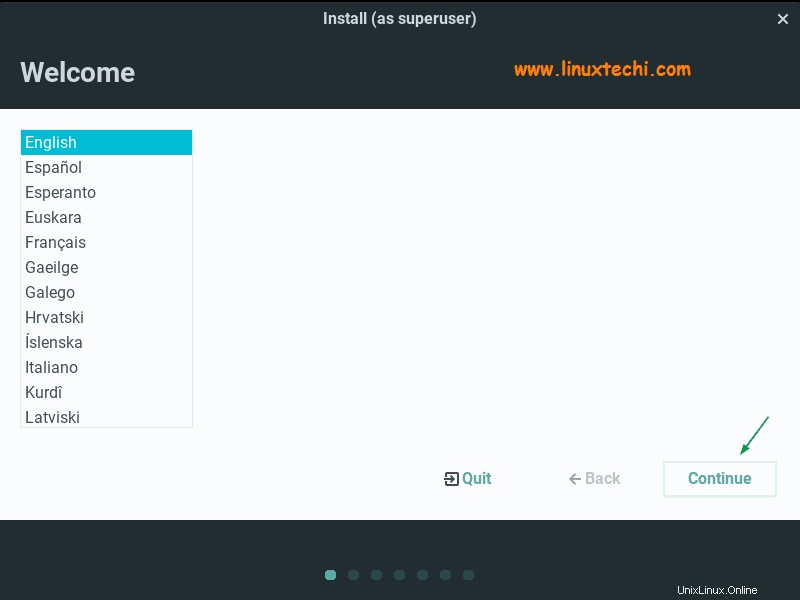
Krok 6) Zvolte rozložení klávesnice
Na další obrazovce vyberte preferované rozložení klávesnice a kliknutím na „Pokračovat“ pokračujte v instalaci.
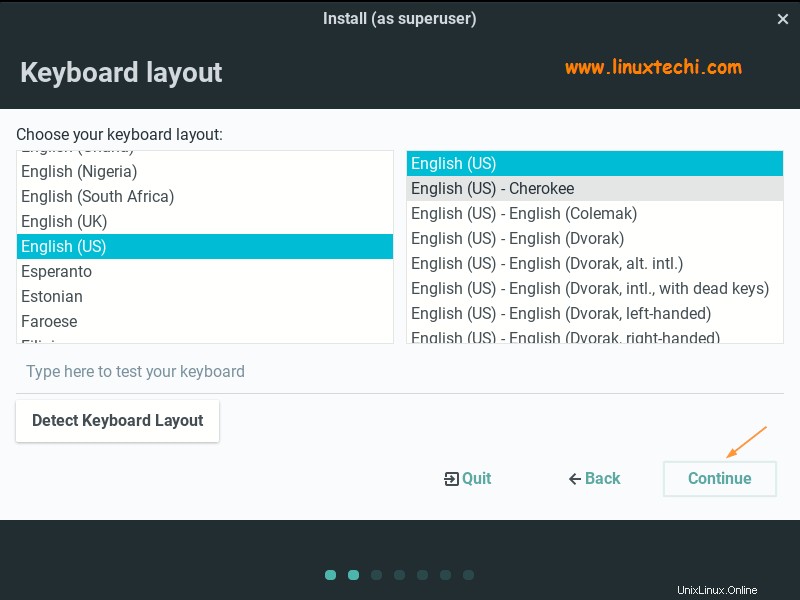
Krok 7) Aktualizace a další software
Na další obrazovce budete dotázáni, zda potřebujete během procesu instalace stáhnout aktualizace a nainstalovat software třetích stran. Je lepší je nevybírat, protože by to mohlo značně zpomalit proces instalace, ale po instalaci můžete vždy nainstalovat jakýkoli software třetí strany.
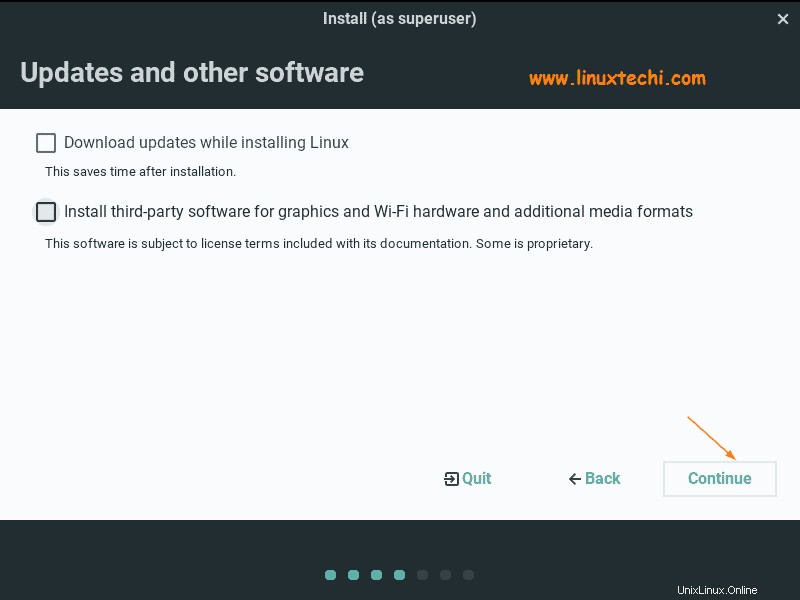
Krok 8) Vyberte typ instalace
Další obrazovka vás vyzve k výběru typu instalace a zobrazí se vám 3 různé možnosti. Pokud chcete vše odstranit a provést novou instalaci Linuxu Lite 5.0, můžete vybrat „Vymazat disk a nainstalovat Linux “. Pokud jej chcete nainstalovat vedle Linuxu nebo Windows, můžete zvolit „Instalovat Linux Lite 5.0 vedle Linuxu nebo Windows “. Pokud chcete vytvořit vlastní oddíl, vyberte „Něco jiného “ a můžete vytvořit svůj vlastní oddíl. Pro účely této instalační příručky předpokládejme, že chceme vytvořit vlastní schéma oddílů na 40GB pevném disku, takže vyberte „Něco jiného“ a pokračujte v instalaci.
- /boot – 2 GB (systém souborů ext4)
- / – 10 GB (systém souborů ext4)
- /home – 25 GB (systém souborů ext4)
- Swap – 2 GB (systém souborů ext4)
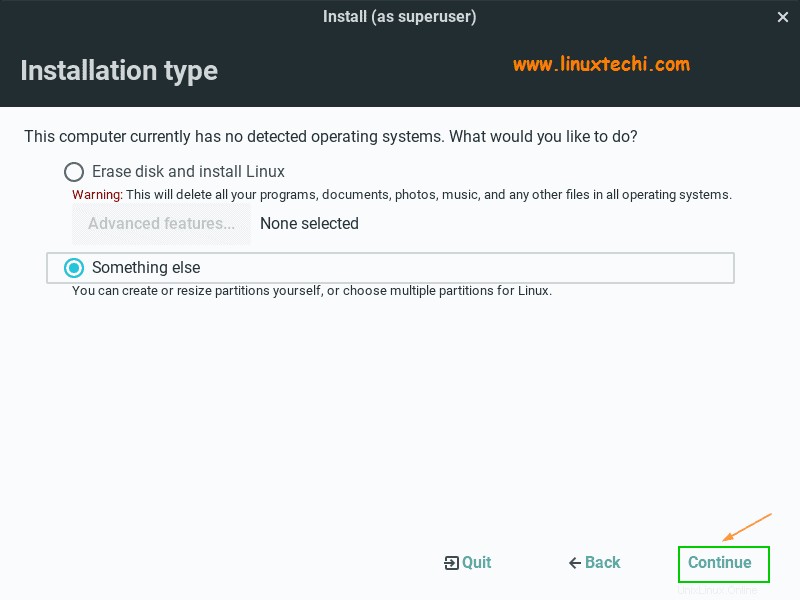
Na další obrazovce nejprve vytvořte novou prázdnou tabulku oddílů, kroky jsou uvedeny níže:
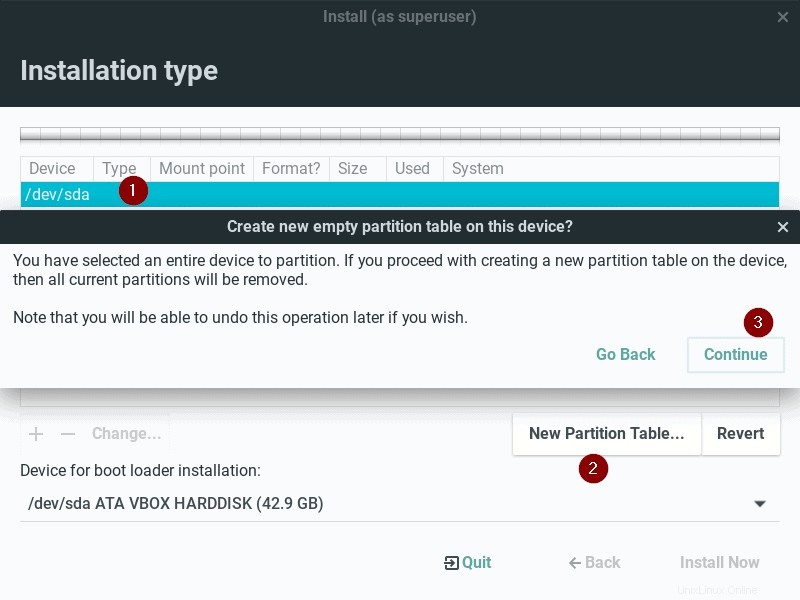
Klikněte na Pokračovat pro pokračování,
V dalším okně začněte vytvářet svůj první oddíl jako /
Vyberte volné místo na disku –> Klikněte na + (ikona plus) –> Určete velikost oddílu, typ a bod připojení.
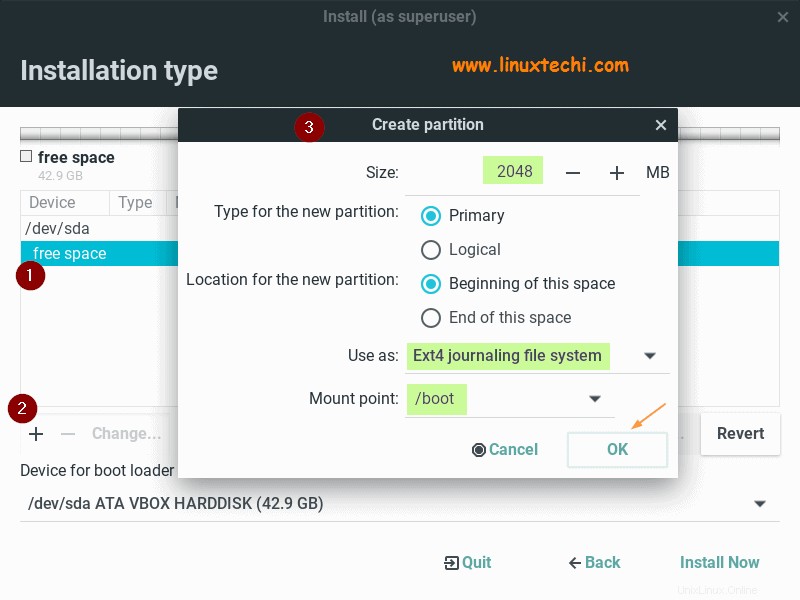
Podobně vytvořte další dva oddíly jako / a /home o velikosti 10 GB a 25 GB.
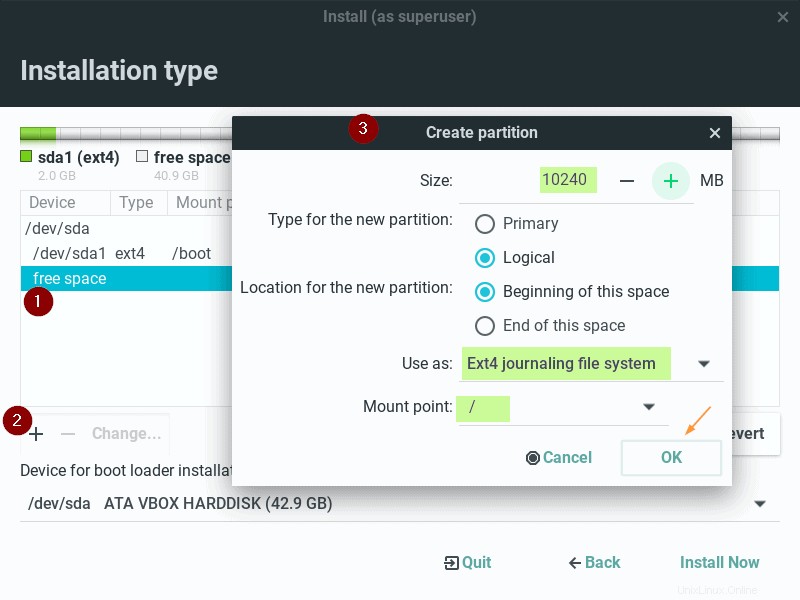
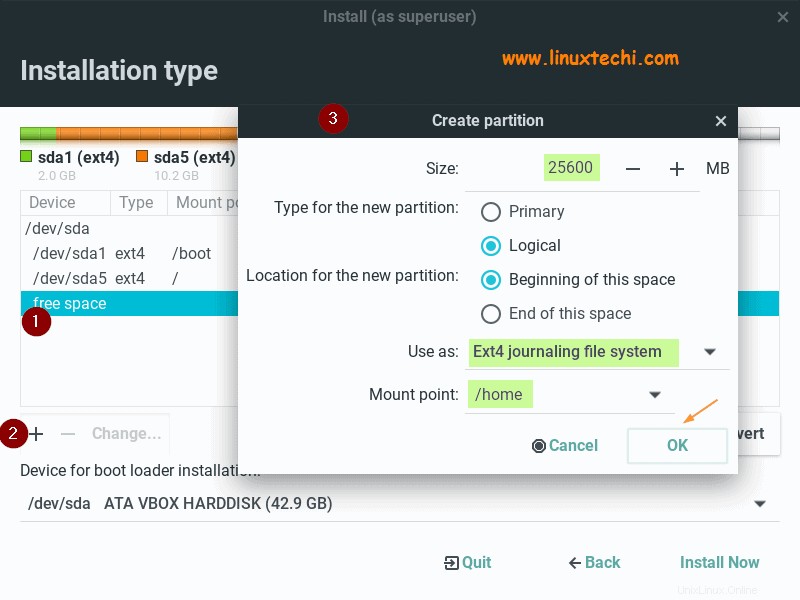
Nyní vytvořte náš poslední oddíl jako swap o velikosti 2 GB,
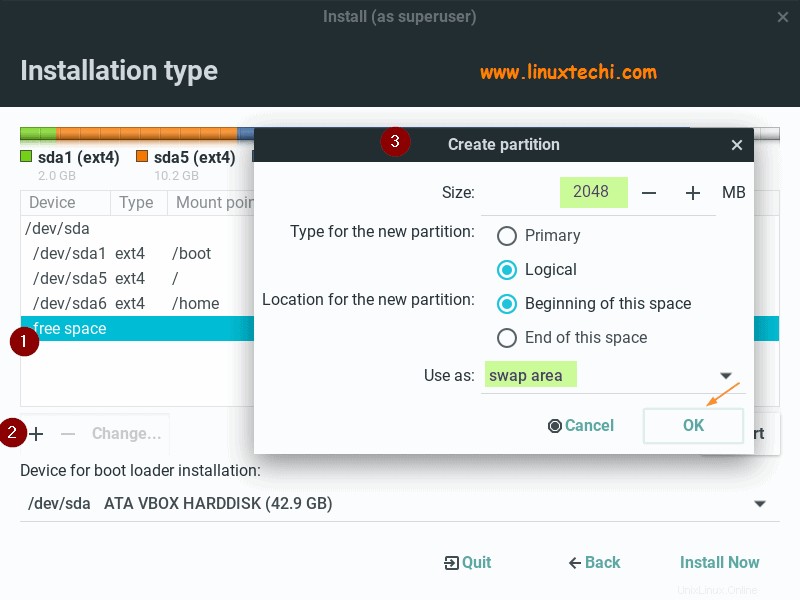
Klikněte na OK a poté na „Instalovat nyní“
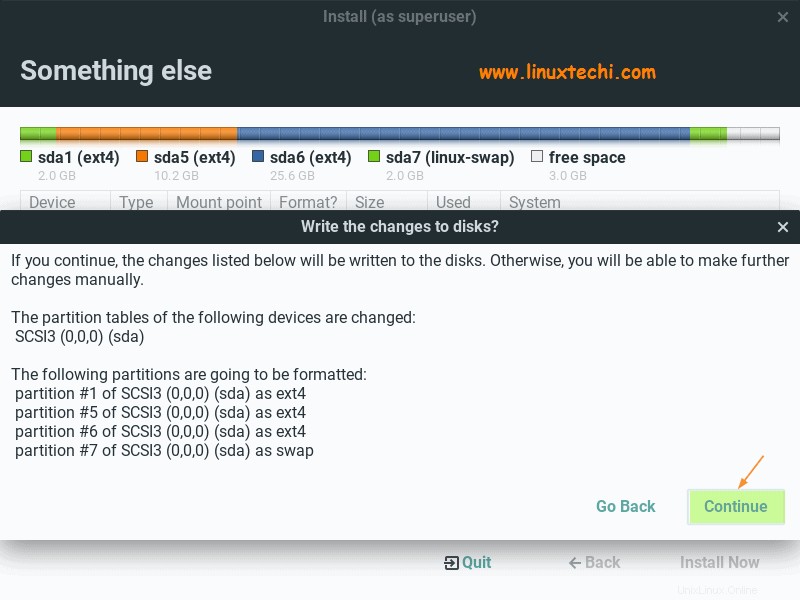
Kliknutím na Pokračovat zapíšete změny na disk a budete pokračovat v instalaci.
Krok 9) Vyberte svou polohu
Na další obrazovce budete požádáni o výběr umístění. Vyberte odpovídajícím způsobem a pokračujte kliknutím na tlačítko Pokračovat.
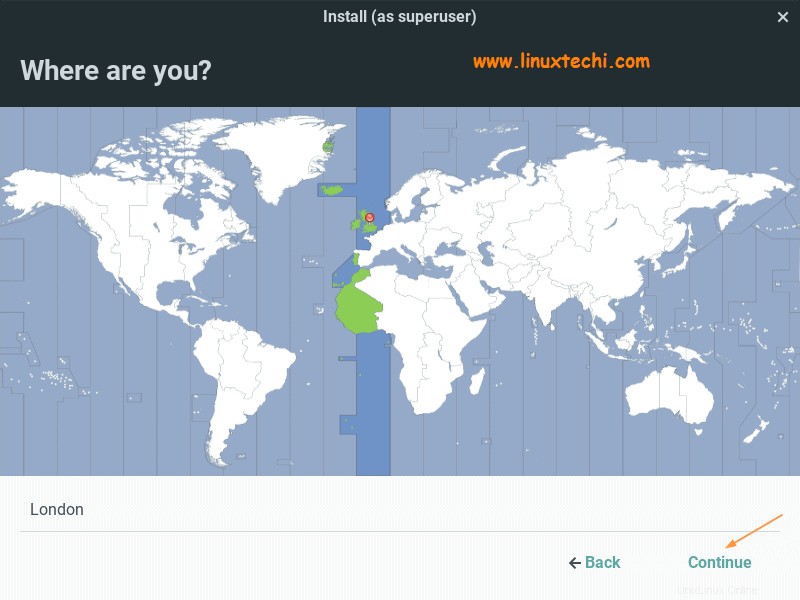
Krok 10) Podrobnosti o uživateli a název hostitele vašeho systému
Na další obrazovce musíte zadat své informace včetně:
- Vaše jméno
- Název počítače
- Uživatelské jméno
- Heslo
- Potvrďte heslo
Po zadání všech informací klikněte na „Pokračovat“ a pokračujte v instalaci.
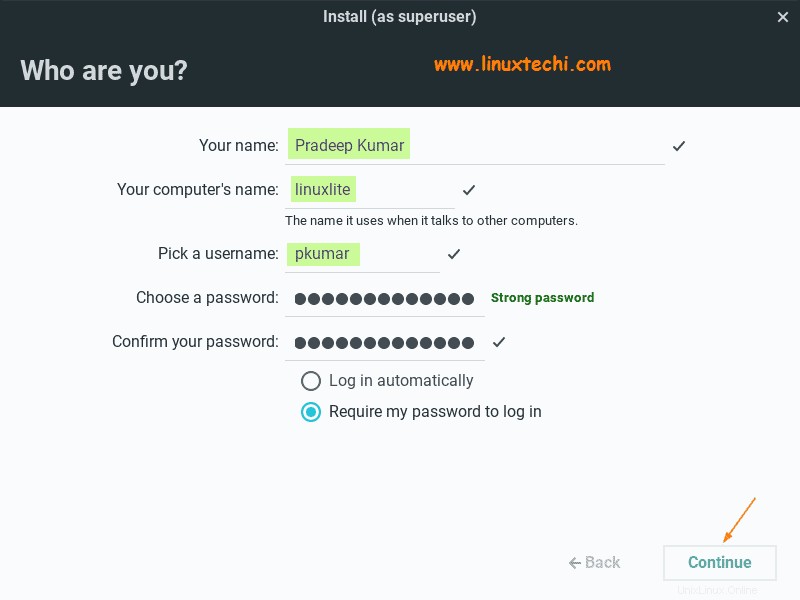
Krok 11) Instalace Linux Lite 5 zahájena
V tomto kroku uvidíme zahájení skutečné instalace a dokončení instalace může trvat 5–10 minut.
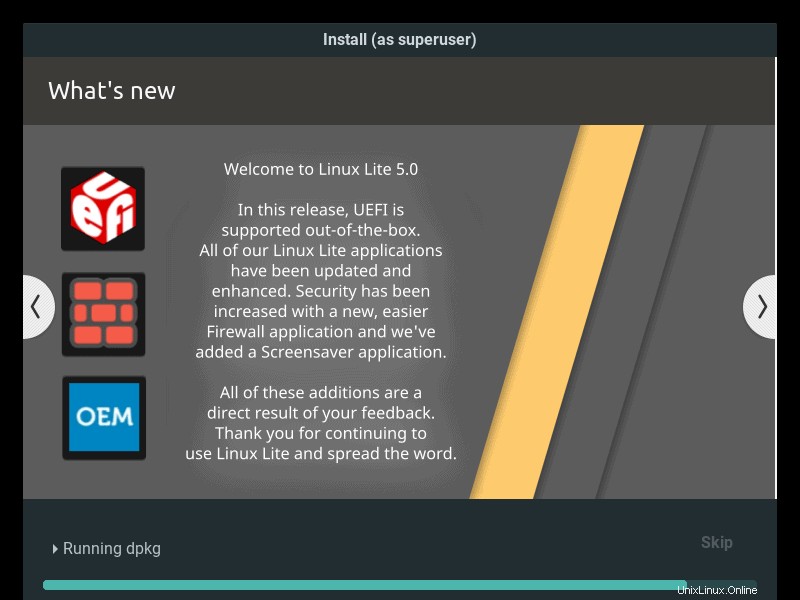
Po úspěšném dokončení instalace nás instalační program vyzve k restartování systému
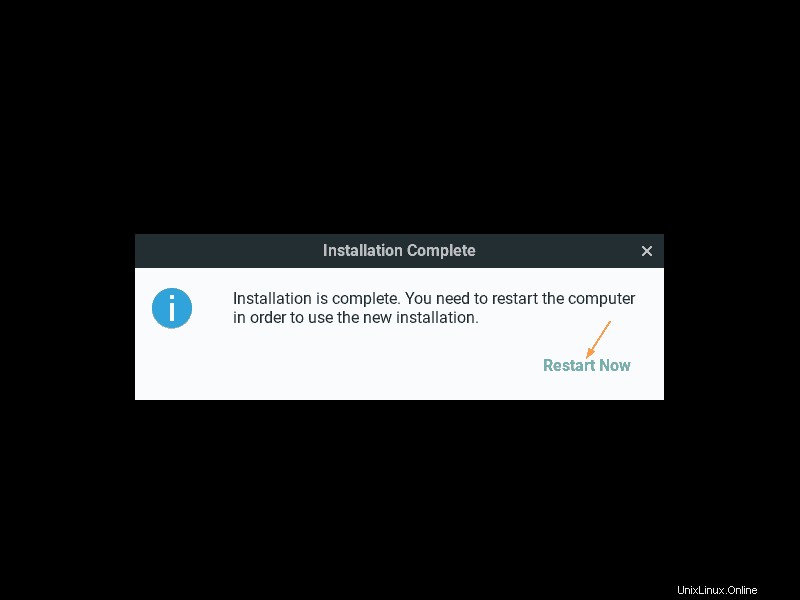
Kliknutím na možnost „Restartovat nyní“ restartujte systém.
Krok 12) Přihlašovací obrazovka systému Linux Lite 5 po instalaci
Jakmile bude systém po restartu dostupný, zobrazí se nám následující přihlašovací obrazovka se stejnými uživatelskými údaji, které jsme vytvořili během instalace.
Nyní se přihlaste do svého Linuxu Lite 5.0 Emerald distro a prozkoumejte všechny nové funkce.
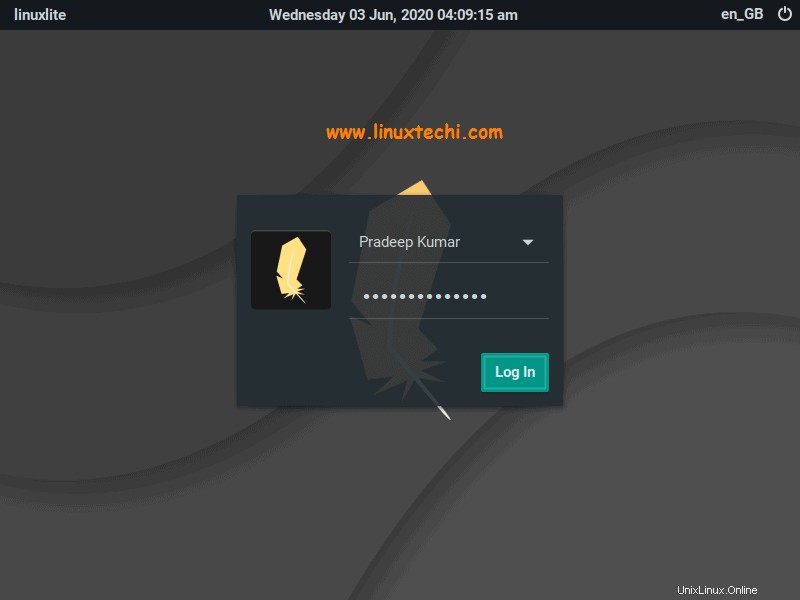
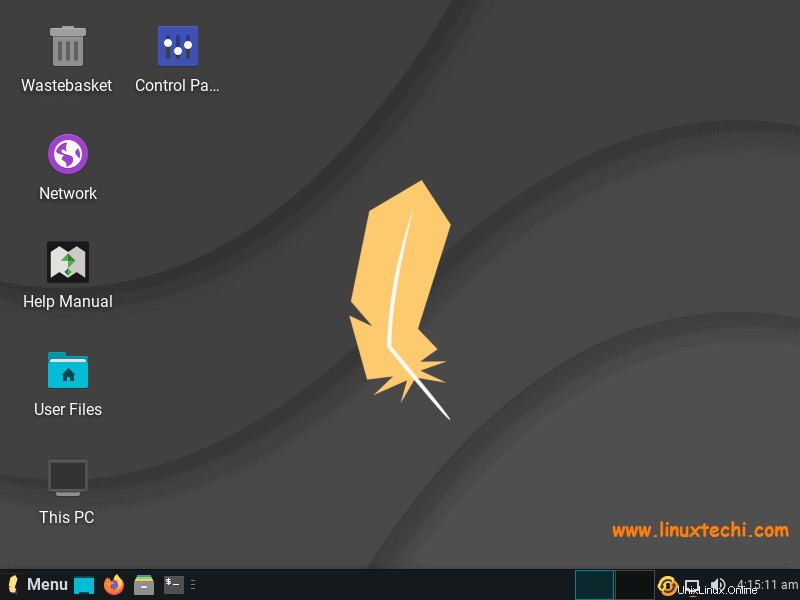
A je to! Úspěšně jste do svého systému nainstalovali Linux Lite 5.0 (Emerald). Své připomínky a návrhy zveřejněte v sekci komentářů níže.